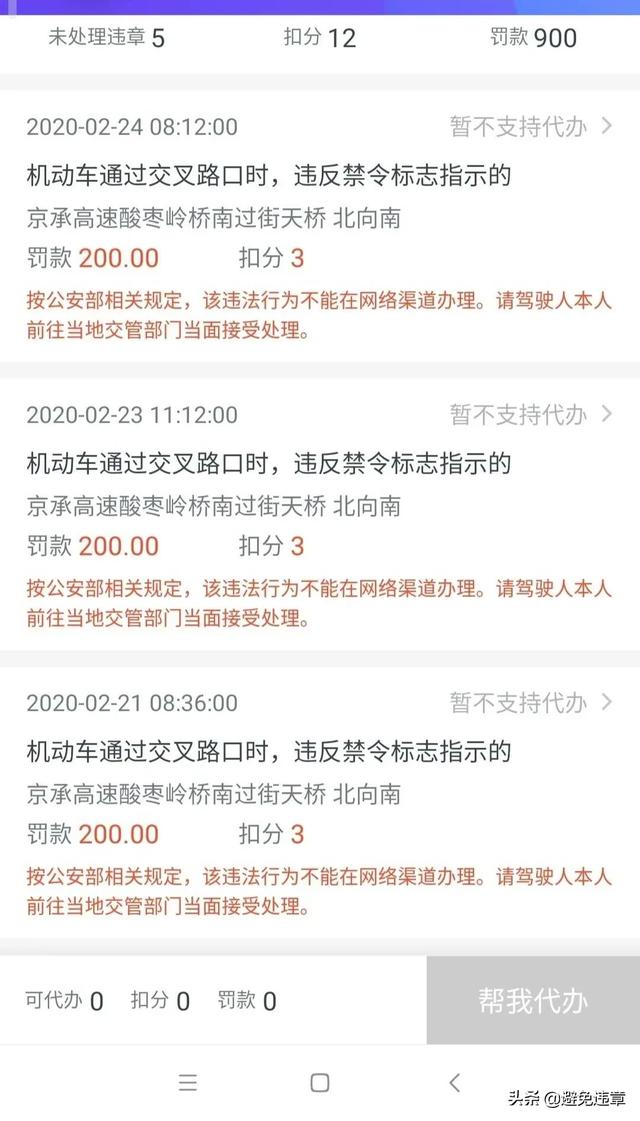ai制图软件怎么做渐变色(illustrator怎么使用渐变工具)
illustrator渐变工具的相关技巧教程:
1、创建和使用渐变渐变是不同颜色之间,甚至同一颜色的不同阴影之间的过渡。以下是从黄色到橙色的渐变示例。

要创建渐变填充,请确保已选择要应用于其的对象,然后展开“渐变”面板。其按钮如下所示

让我们仔细看一下“渐变”面板。

在这里,您可以选择是径向渐变还是线性渐变。我们向您展示的第一个示例是线性渐变。下面是一个径向的示例。

如您所见,渐变从中间的黄色变为边缘的橙色。
使用类型下拉菜单选择径向或线性。
您可以选择颜色,角度,不透明度等。
2、渐变色板您可以从“色板”面板中选择和应用渐变。为此,启动“色板”面板,然后单击“色板库”菜单。从那里,将鼠标移到列表中的“渐变”上。

检查以上示例中的列表,以查看可用的选项。
渐变可以以相同的方式应用于笔触和填充。
3、创建自己的渐变您可以创建自己的渐变并将其添加到色板库中。
为此,我们将回到“渐变”面板。
还记得“渐变”面板底部的颜色栏吗?看起来像这样。

您可以拖动手柄以更改每种颜色阴影的长度,也可以单击它们并从颜色选择器中选择一种颜色。在下一个示例中,我们将橙色更改为鲜红色,将黄色更改为蓝色。(这些句柄称为“颜色停止”)。要添加新的色标,请单击色带底部的任何空白区域。

您可以使用栏顶部的菱形增加或减少过渡的长度。右侧的垃圾桶图标可让您删除色标。仅当选择了色标时才激活。
要保存渐变,只需单击“类型”框左侧的箭头。在其底部,单击“添加到色板”按钮

渐变将可供您再次使用。
4、使用渐变工具工具栏上的“渐变”工具为您提供了另一种创建和编辑渐变的方法。只需选择此工具

,然后将其拖动到要应用渐变的对象上即可。

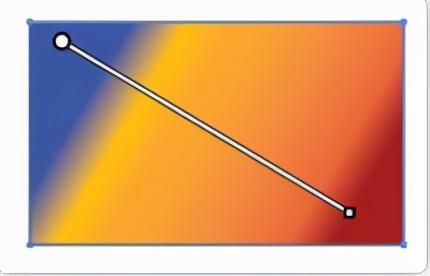
从这些示例中可以看到,您可以快速,轻松地从任何角度和任何方向创建渐变。第一个示例从左到右进行简单的线性渐变。第二个以近45度角创建渐变。
当您将鼠标悬停在这条线上时,会出现一个颜色条,使您可以像在“渐变”面板中创建或操作颜色停止一样。该栏称为“渐变注释器”。

定位在不同的地方栏上的objec 牛逼影响梯度。花一点时间尝试不同的姿势。
,免责声明:本文仅代表文章作者的个人观点,与本站无关。其原创性、真实性以及文中陈述文字和内容未经本站证实,对本文以及其中全部或者部分内容文字的真实性、完整性和原创性本站不作任何保证或承诺,请读者仅作参考,并自行核实相关内容。文章投诉邮箱:anhduc.ph@yahoo.com